Usa parámetros de implementación
En esta página, se muestra cómo usar Cloud Deploy para entregar una aplicación de ejemplo a dos destinos al mismo tiempo (una implementación en paralelo) y pasar un valor de parámetro diferente a cada manifiesto renderizado o definición de servicio con tres métodos diferentes.
En esta guía de inicio rápido, harás lo siguiente:
Crear dos clústeres de GKE o dos clústeres de Cloud Run de Google Cloud.
También puedes usar clústeres de GKE Enterprise, pero en esta guía de inicio rápido se usan Solo GKE y Cloud Run.
Crea una configuración de Skaffold y una de Kubernetes de Cloud Run o una definición del servicio de Cloud Run.
El manifiesto o la definición del servicio serán los mismos para ambos destinos secundarios, pero en el momento de la implementación el manifiesto renderizado o la definición del servicio para cada destino secundario tendrá valores diferentes para los parámetros específicos configurados en esta guía de inicio rápido.
Define la canalización de entrega y la implementación de Cloud Deploy objetivos.
Esta canalización tendrá un destino múltiple, que hace referencia a dos destinos secundarios, para entregar tu app a dos clústeres o dos servicios.
Definir los parámetros de implementación en tres lugares:
- En el progreso de la canalización
- En los destinos secundarios
- En la línea de comandos, cuando crees la versión
Crea una instancia de tu canalización de entrega, se implementa en los dos destinos de forma paralela.
Ver el "lanzamiento del control" y los lanzamientos secundarios en la consola de Google Cloud.
Antes de comenzar
- Accede a tu cuenta de Google Cloud. Si eres nuevo en Google Cloud, crea una cuenta para evaluar el rendimiento de nuestros productos en situaciones reales. Los clientes nuevos también obtienen $300 en créditos gratuitos para ejecutar, probar y, además, implementar cargas de trabajo.
-
In the Google Cloud console, on the project selector page, select or create a Google Cloud project.
-
Asegúrate de que la facturación esté habilitada para tu proyecto de Google Cloud.
-
Enable the Cloud Deploy, Cloud Build, GKE, Cloud Run, and Cloud Storage APIs.
- Install the Google Cloud CLI.
-
To initialize the gcloud CLI, run the following command:
gcloud init -
In the Google Cloud console, on the project selector page, select or create a Google Cloud project.
-
Asegúrate de que la facturación esté habilitada para tu proyecto de Google Cloud.
-
Enable the Cloud Deploy, Cloud Build, GKE, Cloud Run, and Cloud Storage APIs.
- Install the Google Cloud CLI.
-
To initialize the gcloud CLI, run the following command:
gcloud init - Asegúrate de que la cuenta de servicio predeterminada de Compute Engine tenga los permisos necesarios.
Es posible que la cuenta de servicio ya tenga los permisos necesarios. Estos pasos se incluyen en los proyectos que inhabilitan las asignaciones automáticas de roles para el servicio predeterminado cuentas de servicio.
- Primero, agrega el rol
clouddeploy.jobRunner:gcloud projects add-iam-policy-binding PROJECT_ID \ --member=serviceAccount:$(gcloud projects describe PROJECT_ID \ --format="value(projectNumber)")-compute@developer.gserviceaccount.com \ --role="roles/clouddeploy.jobRunner" - Agrega el rol de desarrollador para tu entorno de ejecución específico.
- Para GKE:
gcloud projects add-iam-policy-binding PROJECT_ID \ --member=serviceAccount:$(gcloud projects describe PROJECT_ID \ --format="value(projectNumber)")-compute@developer.gserviceaccount.com \ --role="roles/container.developer" - Para Cloud Run:
gcloud projects add-iam-policy-binding PROJECT_ID \ --member=serviceAccount:$(gcloud projects describe PROJECT_ID \ --format="value(projectNumber)")-compute@developer.gserviceaccount.com \ --role="roles/run.developer" -
Agrega el rol
iam.serviceAccountUser, que incluye el permisoactAspara implementar en el entorno de ejecución:gcloud iam service-accounts add-iam-policy-binding $(gcloud projects describe PROJECT_ID \ --format="value(projectNumber)")-compute@developer.gserviceaccount.com \ --member=serviceAccount:$(gcloud projects describe PROJECT_ID \ --format="value(projectNumber)")-compute@developer.gserviceaccount.com \ --role="roles/iam.serviceAccountUser" \ --project=PROJECT_ID
- Primero, agrega el rol
Si ya tienes instalada la CLI, asegúrate de estar ejecutando la versión más reciente versión:
gcloud components update
Crea tus entornos de ejecución
Si realizas la implementación en Cloud Run, puedes omitir este comando.
Para GKE, crea dos clústeres: deploy-params-cluster-prod1
y deploy-params-cluster-prod2, con la configuración predeterminada. Los clústeres
Se debe poder acceder a los extremos de la API de Kubernetes desde la Internet pública.
Los clústeres de GKE son accesibles de forma externa de forma predeterminada.
gcloud container clusters create-auto deploy-params-cluster-prod1 \
--project=PROJECT_ID \
--region=us-central1 \
&& gcloud container clusters create-auto deploy-params-cluster-prod2 \
--project=PROJECT_ID \
--region=us-west1
Prepara la configuración y los manifiestos de Skaffold
Cloud Deploy usa Skaffold para proporcionar los detalles sobre qué implementar y cómo hacerlo correctamente para tus objetivos.
En esta guía de inicio rápido, debes crear un archivo skaffold.yaml, que identifica el
Manifiesto de Kubernetes o definición del servicio de Cloud Run que se usará
para implementar la app de ejemplo.
Abre una ventana de terminal.
Crea un directorio nuevo y navega hasta él.
GKE
mkdir deploy-params-gke-quickstart cd deploy-params-gke-quickstartCloud Run
mkdir deploy-params-run-quickstart cd deploy-params-run-quickstartCrea un archivo llamado
skaffold.yamlcon el siguiente contenido:GKE
apiVersion: skaffold/v4beta7 kind: Config manifests: rawYaml: - kubernetes.yaml deploy: kubectl: {}Cloud Run
apiVersion: skaffold/v4beta7 kind: Config manifests: rawYaml: - service.yaml deploy: cloudrun: {}Este archivo es una configuración mínima de Skaffold. Para esta guía de inicio rápido, debes crear . Pero también puedes hacer que Cloud Deploy cree uno por ti para aplicaciones simples que no son de producción.
Consulta la referencia de
skaffold.yaml. para obtener más información sobre este archivo.Crea la definición de tu aplicación (una definición de servicio para Cloud Run o un manifiesto de Kubernetes para GKE.
GKE
Crea un archivo llamado
kubernetes.yamlcon el siguiente contenido.apiVersion: apps/v1 kind: Deployment metadata: name: my-deployment spec: replicas: 1 # from-param: ${replicaCount} selector: matchLabels: app: my-app template: metadata: labels: app: my-app annotations: commit: defaultShaValue # from-param: ${git-sha} spec: containers: - name: nginx image: my-app-image env: - name: envvar1 value: default1 # from-param: ${application_env1} - name: envvar2 value: default2 # from-param: ${application_env2}Este archivo es un archivo de Kubernetes manifiesto, que se aplica al clúster para implementar la aplicación.
Cloud Run
Crea un archivo llamado
service.yamlcon el siguiente contenido.apiVersion: serving.knative.dev/v1 kind: Service metadata: name: my-parallel-run-service spec: autoscaling.knative.dev/minScale: 1 # from-param: ${minInstances} selector: matchLabels: app: my-app template: metadata: annotations: commit: defaultShaValue # from-param: ${git-sha} spec: containers: - image: my-app-image env: - name: envvar1 value: defaultValue1 # from-param: ${application_env1} - name: envvar2 value: defaultValue2 # from-param: ${application_env2}Este archivo es una definición sencilla de un servicio de Cloud Run, que se usa en el momento de la implementación para crear tu Cloud Run servicio.
Crea la canalización de entrega y los destinos
Puedes definir tu canalización y tus destinos en un archivo o en archivos separados. En esta guía de inicio rápido, crearemos un solo archivo.
Crea la canalización de entrega y la definición del destino:
GKE
En el directorio
deploy-params-gke-quickstart, crea un archivo nuevo:clouddeploy.yaml, con el siguiente contenido:apiVersion: deploy.cloud.google.com/v1 kind: DeliveryPipeline metadata: name: my-params-demo-app-1 description: main application pipeline serialPipeline: stages: - targetId: params-prod-multi deployParameters: - values: replicaCount: "2" matchTargetLabels: label1: label1 - values: replicaCount: "3" matchTargetLabels: label2: label2 --- apiVersion: deploy.cloud.google.com/v1 kind: Target metadata: name: params-prod-multi description: production clusters multiTarget: targetIds: [params-prod-a, params-prod-b] --- apiVersion: deploy.cloud.google.com/v1 kind: Target metadata: name: params-prod-a labels: label1: label1 description: production cluster 1 deployParameters: application_env1: "sampleValue1" gke: cluster: projects/PROJECT_ID/locations/us-central1/clusters/deploy-params-cluster-prod1 --- apiVersion: deploy.cloud.google.com/v1 kind: Target metadata: name: params-prod-b labels: label2: label2 description: production cluster 2 deployParameters: application_env2: "sampleValue2" gke: cluster: projects/PROJECT_ID/locations/us-west1/clusters/deploy-params-cluster-prod2Cloud Run
En el directorio
deploy-params-run-quickstart, crea un archivo nuevo:clouddeploy.yaml, con el siguiente contenido:apiVersion: deploy.cloud.google.com/v1 kind: DeliveryPipeline metadata: name: my-params-demo-app-1 description: main application pipeline serialPipeline: stages: - targetId: params-prod-multi deployParameters: - values: minInstances: "2" matchTargetLabels: label1: label1 - values: minInstances: "3" matchTargetLabels: label2: label2 --- apiVersion: deploy.cloud.google.com/v1 kind: Target metadata: name: params-prod-multi description: production clusters multiTarget: targetIds: [params-prod-a, params-prod-b] --- apiVersion: deploy.cloud.google.com/v1 kind: Target metadata: name: params-prod-a labels: label1: label1 description: production cluster 1 deployParameters: application_env1: "sampleValue1" run: location: projects/PROJECT_ID/locations/us-central1 --- apiVersion: deploy.cloud.google.com/v1 kind: Target metadata: name: params-prod-b labels: label2: label2 description: production cluster 2 deployParameters: application_env2: "sampleValue2" run: location: projects/PROJECT_ID/locations/us-west1Registra tu canalización y destinos con el servicio de Cloud Deploy:
gcloud deploy apply --file=clouddeploy.yaml --region=us-central1 --project=PROJECT_IDAhora tienes una canalización, con un destino múltiple que consta de dos Destinos de GKE o Cloud Run listos para implementarse tu aplicación.
Confirma tu canalización y tus objetivos:
En la consola de Google Cloud, navega a Cloud Deploy La página Canalizaciones de entrega para ver la lista de tus entregas disponibles canalizaciones.
Abrir la página Canalizaciones de entrega
Se muestra la canalización de entrega que acabas de crear. Observa que hay una objetivo que aparece en la columna Destinos a pesar de que configuraste tres objetivos (uno múltiple y dos secundarios) en tu
clouddeploy.yaml.
Ten en cuenta que el único destino enumerado es el
params-prod-multide varios destinos. No se muestran los objetivos secundarios.
Crea una versión
Un lanzamiento es el recurso central de Cloud Deploy que representa el cambios que se están implementando. La canalización de entrega define el ciclo de vida de esa lanzamiento. Consulta Arquitectura de servicios de Cloud Deploy para obtener detalles sobre ese ciclo de vida.
GKE
Ejecuta el siguiente comando desde deploy-gke-parallel-quickstart.
para crear un recurso release que represente al contenedor
para implementar:
gcloud deploy releases create test-release-001 \
--project=PROJECT_ID \
--region=us-central1 \
--delivery-pipeline=my-params-demo-app-1 \
--images=my-app-image=gcr.io/google-containers/nginx@sha256:f49a843c290594dcf4d193535d1f4ba8af7d56cea2cf79d1e9554f077f1e7aaa \
--deploy-parameters="git-sha=f787cac"
Cloud Run
Ejecuta el siguiente comando desde deploy-run-parallel-quickstart.
para crear un recurso release que represente al contenedor
para implementar:
gcloud deploy releases create test-release-001 \
--project=PROJECT_ID \
--region=us-central1 \
--delivery-pipeline=my-params-demo-app-1 \
--images=my-app-image=us-docker.pkg.dev/cloudrun/container/hello@sha256:4a856b6f1c3ce723a456ddc2adfbb794cbfba93f727e2d96fcf6540bd0d6fff4 \
--deploy-parameters="git-sha=f787cac"
Como siempre, cuando creas una versión, se crea un lanzamiento automáticamente para la
primer destino de la canalización (o, en este caso, un destino específico especificado
usando --to-target=) En esta guía de inicio rápido, este destino es un destino múltiple, por lo que
rollout es un "lanzamiento de controles" para dos
objetivos secundarios y no hay destinos posteriores en la canalización de entrega.
Esto significa que tu aplicación se implementa en todas partes cuando se crea el lanzamiento.
Ve los resultados en la consola de Google Cloud
Ahora que creaste la versión, el lanzamiento del control de lanzamiento, esos lanzamientos secundarios ahora se implementan (o están (proceso de implementación) a sus respectivos clústeres de GKE o Cloud Run.
En la consola de Google Cloud, navega a Cloud Deploy La página Canalizaciones de entrega para visualizar tu canalización de entrega my-parallel-demo-app-1.
Haz clic en el nombre de la canalización de entrega “my-parallel-demo-app-1”.
La visualización de la canalización muestra el estado de implementación de la app. Debido a que solo hay una etapa en la canalización, la visualización solo muestra un nodo.
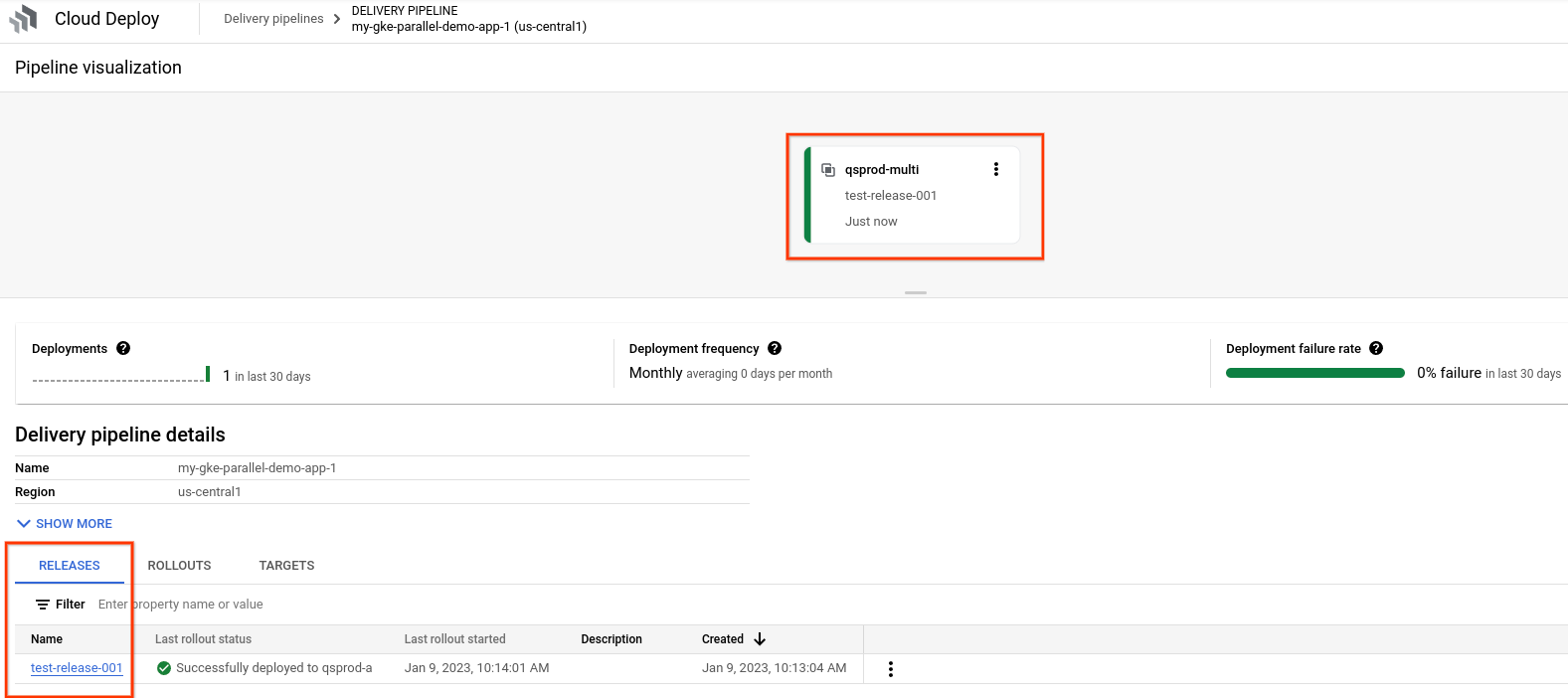
Y la versión aparece en la pestaña Versiones, en Detalles de la canalización de entrega.
Haz clic en el nombre de la versión,
test-release-001.Tus lanzamientos aparecen en Lanzamientos. Puedes hacer clic en un lanzamiento para ver sus más detallados, incluido el registro de la implementación.
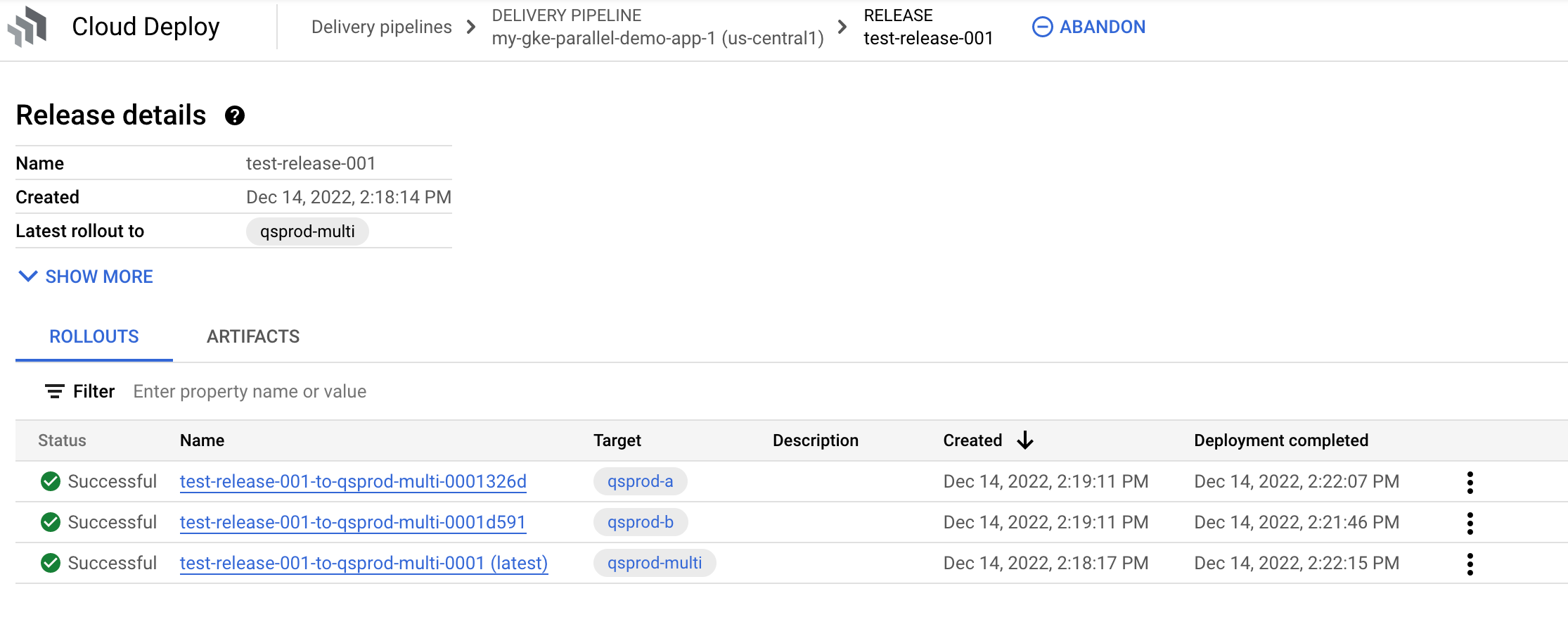
En Detalles de la versión, selecciona la pestaña Artefactos.
En la tabla Implementar parámetros, se enumeran todos los parámetros que configuraste en tu manifiesto y los valores que proporcionaste para esos parámetros:
GKE
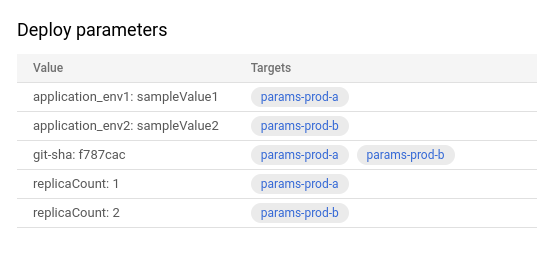
Cloud Run
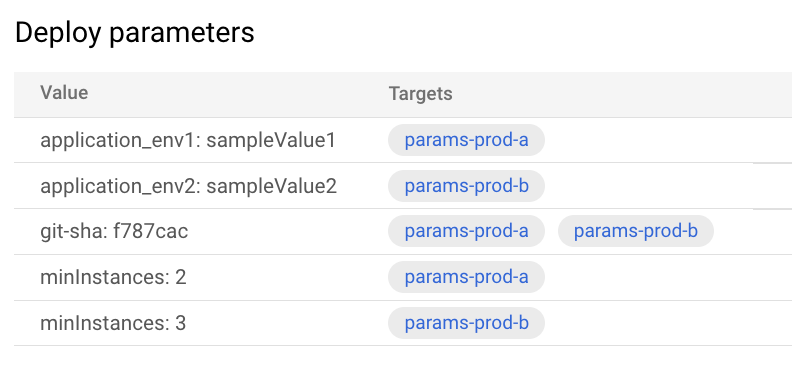
Además de los parámetros y valores, la tabla muestra qué segmentación de cada se aplica el parámetro de configuración.
En la columna Inspector de versiones, haz clic en Ver artefactos en objetivo.
Haz clic en Mostrar diferencia, luego, selecciona
params-prod-apara un objetivo.params-prod-bpara el otro.Se muestra una diferencia comparando los manifiestos renderizados de los dos objetivos. incluidos los valores que especificaste:
GKE
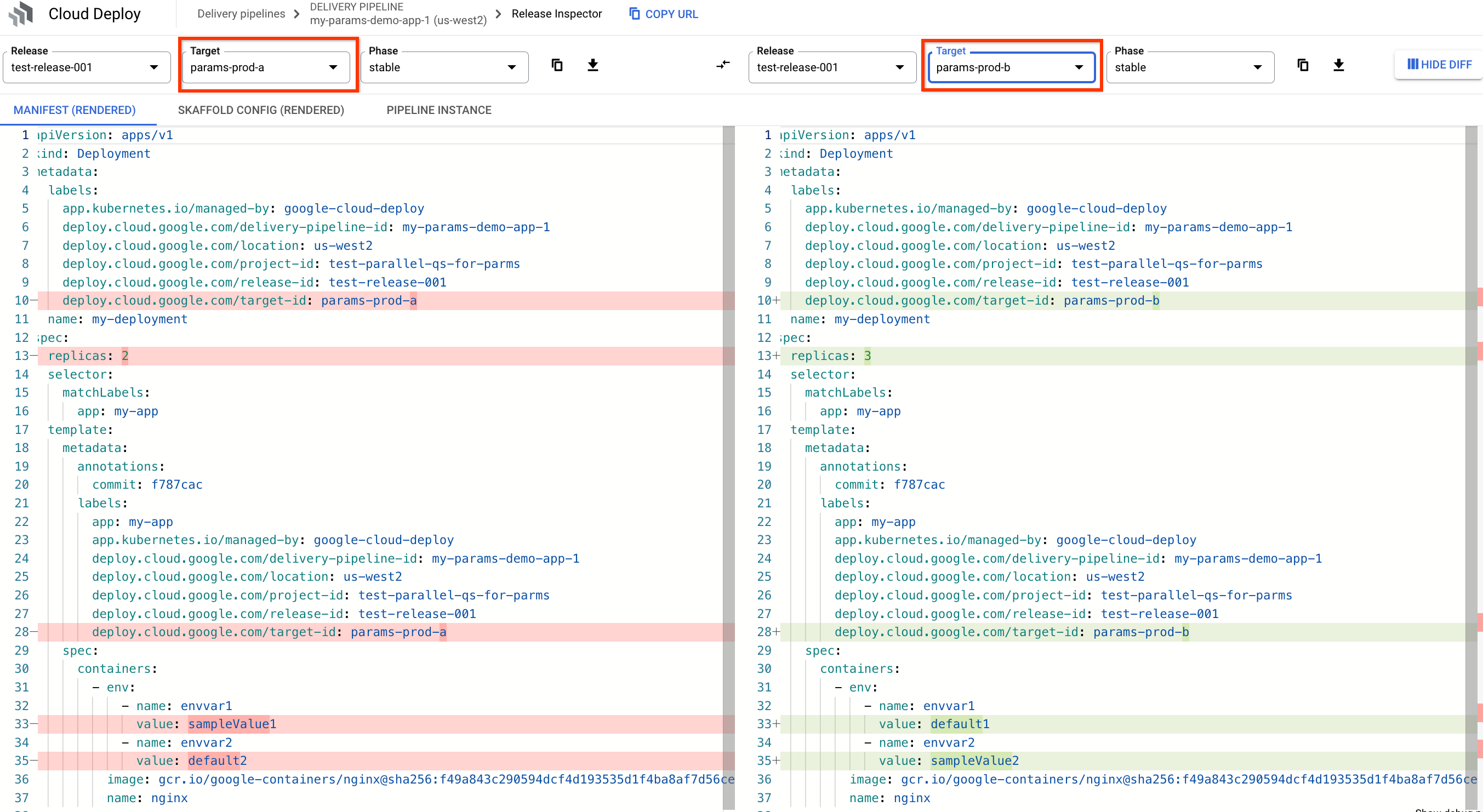
Cloud Run
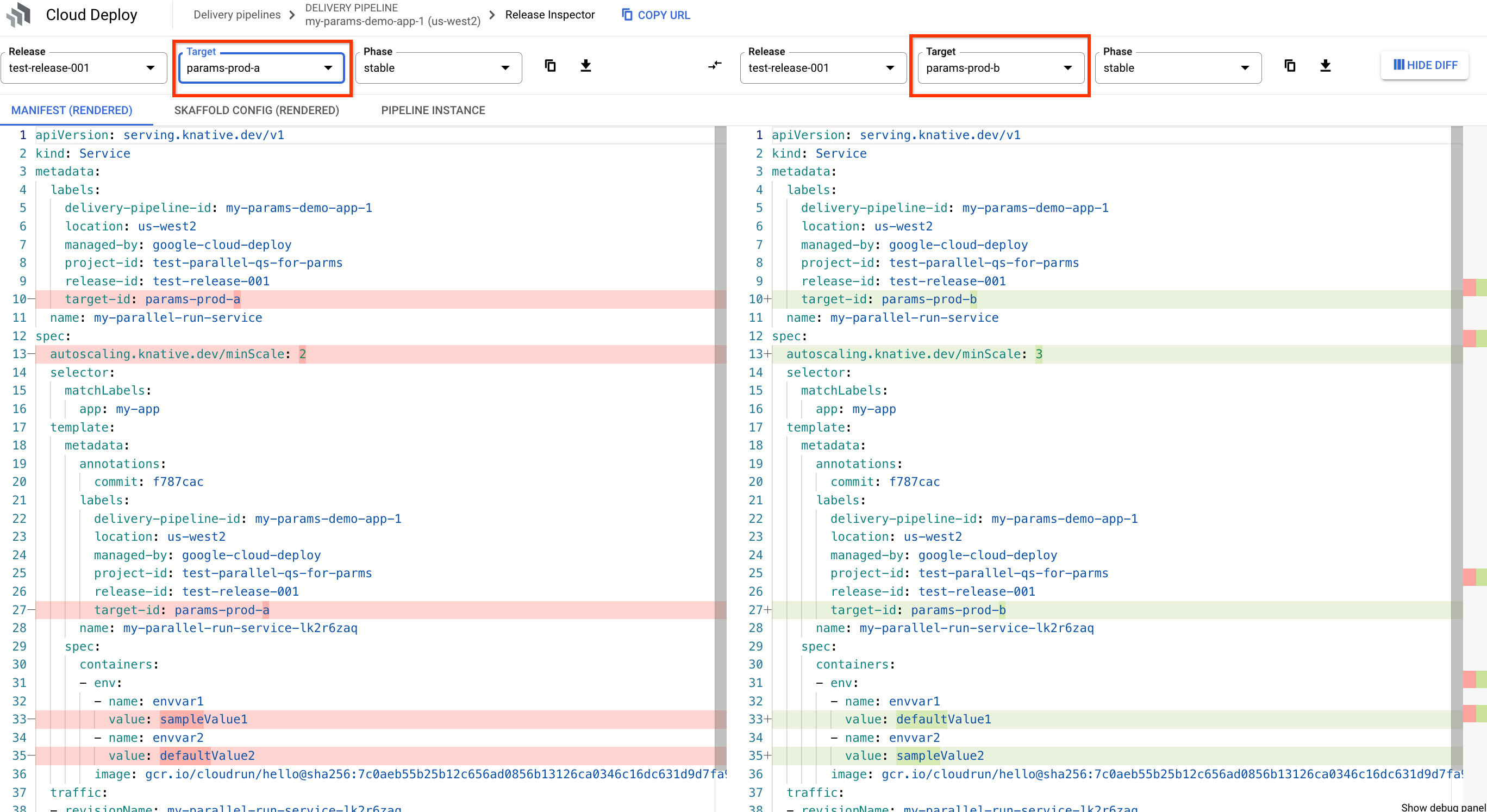
Limpia
Sigue estos pasos para evitar que se apliquen cargos a tu cuenta de Google Cloud por los recursos que usaste en esta página.
Borra los clústeres de GKE o Cloud Run servicios:
GKE
gcloud container clusters delete deploy-params-cluster-prod1 --region=us-central1 --project=PROJECT_ID \ && gcloud container clusters delete deploy-params-cluster-prod2 --region=us-west1 --project=PROJECT_IDCloud Run
gcloud run services delete my-parallel-run-service --region=us-central1 --project=PROJECT_ID \ && gcloud run services delete my-parallel-run-service --region=us-west1 --project=PROJECT_IDBorrar la canalización de entrega, los destinos múltiples, los destinos secundarios, la versión y lanzamientos:
gcloud deploy delete --file=clouddeploy.yaml --force --region=us-central1 --project=PROJECT_IDBorra los buckets de Cloud Storage que creó Cloud Deploy.
Uno termina con
_clouddeployy el otro es[region].deploy-artifacts.[project].appspot.com.
Eso es todo, finalizaste la guía de inicio rápido.
¿Qué sigue?
Obtén más información sobre cómo usar parámetros de implementación.
Obtén más información sobre cómo implementar en varios destinos al mismo tiempo.
Aprende los conceptos básicos de la implementación de aplicaciones.
Obtén información para administrar tus manifiestos.

